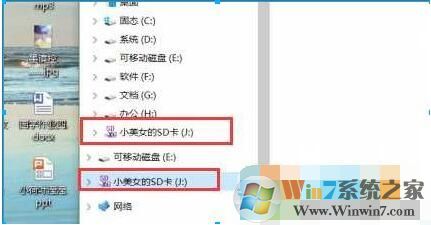
网上一大堆的方法都是通过注册表导入来解决,不过大多是错误的,小编的方法也是注册表,不过是通过测试的。
1、复制以下注册表代码到记事本中:
Windows Registry Editor Version 5.00
[-HKEY_LOCAL_MACHINE\SOFTWARE\Microsoft\Windows\CurrentVersion\Explorer\Desktop\NameSpace\DelegateFolders\{F5FB2C77-0E2F-4A16-A381-3E560C68BC83}]
; www.xiuchufang.com
[-HKEY_LOCAL_MACHINE\SOFTWARE\Wow6432Node\Microsoft\Windows\CurrentVersion\Explorer\Desktop\NameSpace\DelegateFolders\{F5FB2C77-0E2F-4A16-A381-3E560C68BC83}]
和网上的区别主要有两点:
a、前面的减号
上面文件导入注册表的目的是:删除指定位置的注册表项,使指定位置不显示U盘盘符。如果没有前面的减号,就变成了添加注册表项,也就是添加U盘盘符,这是Windows的默认值。
b、中间的空格
2、另存为reg文件,双击导入就可以删除其中一个U盘盘符了。
PS:从网上复制的文本中间都或多或少的包含空格,导致注册表项不正确,一定要删除空格。上面我复制的文本是没有空格的,但请你在使用时检查一下,因为文字翻译成网页上的文字后,难免添加一些特殊字符。




